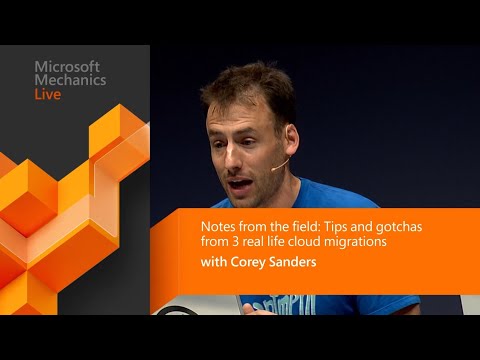
תוֹכֶן
תוכניות העבודה הן עזרים חזותיים חשובים לתכנון ומעקב אחר משאבים והתקדמות עבור כל פרויקט. באפשרותך ליצור תוכניות עבודה ב- Microsoft Project באמצעות כלי השירות 'תרשים משאבים'. תרשים המשאבים הוא איור של השימוש במשאבים המדגיש את תחומי השימוש יתר או underutilization של העבודה בפרויקט. הדגמת הקצאת עבודה לאורך זמן על ידי התאמת תרשים התכונות כדי להציג עבודה מצטברת עבור כל המשאבים שנבחרו או. ניתן לשנות את הגדרות סגנון הבר כדי ליצור עומס עומס S. Curve S מתאר את התקדמות המשאבים על פני תקופה מסוימת.
הוראות

-
פתח את Microsoft Project שבו ברצונך ליצור תוכנית כוח אדם. הקפד לפתוח את הפרויקט עם משאבים. אם הפרוייקט אינו כולל את כל התכונות הטעונות, השתמש באפשרות 'הוסף משאבים' מתחת לכרטיסייה 'משאבים' שברצועת הכלים של Office.
-
לחץ על הכרטיסייה "תצוגה" ובחר "גיליון משאבים" מהקבוצה "תצוגות משאבים" אם היא עדיין לא נבחרה.
-
בחר את הקבוצה לפי האפשרות שאתה מעדיף, מתוך "קבוצה על ידי", הממוקם בקבוצת "נתונים". לדוגמה, באפשרותך לבחור לקבץ משאבים לפי קבוצת משאבים או סוג משאב. משאבים מקובצים מאפשרים לך להציג את השימוש בעבודה עבור תכונות שונות בפרויקט. כברירת מחדל, התרשים תכונה תציג רק את השימוש של כוח עבודה עבור משאב יחיד.
קיבוץ משאבים
-
סמן את התיבה פרטים בכרטיסייה תצוגה ובחר באפשרות גרף משאבים בקבוצה Split View. זה יציג תצוגה מפוצלת עם "גיליון משאבים" בחלונית העליונה של החלון ואת "תרשים משאבים" ברקע.
-
לחץ לחיצה ימנית על "גרף המשאבים" ובחר "בר סגנונות" מתפריט הקיצור שמופיע. עבור האפשרויות "משאבים נבחרים", שנה את השדות "הצג כ-:" ל"ממשקים שמורים "ו"משאבים שהוקצו". השאר את ההגדרות האחרות ללא שינוי ולחץ על "אישור" כדי לאשר אותן.
-
לחץ לחיצה ימנית על "גרף משאבים" ובחר באפשרות "עבודה מצטברת" מתפריט הקיצור שמופיע. פעולה זו מציגה את המשאב המצטבר או הקצאת העבודה לאורך זמן.
-
לחץ לחיצה ימנית על "גרף המשאבים" ובחר "בר סגנונות" מתפריט הקיצור שמופיע. עבור האפשרויות "משאבים נבחרים", שנה את השדה "הצג כ:" מתוך "סך כל העבודה המוקצית" ל"שטח ", וכל השאר" הצג כמו: "מ" משאבים נבחרים "ו" משאבים "כדי" אל תציג ". לחץ על "אישור" כדי לאשר את השינויים. תרשים התכונות אמור כעת להציג עיצוב כוח אדם מצטבר לאורך זמן.
יצירת תוכניות כוח אדם
איך
- כאשר אתה עובד עם גרף המשאבים, באפשרותך לבחור ליצור עותק ממנו, לפני שתבצע שינויים בהגדרות ברירת המחדל או תשחזר לברירת מחדל, לאחר שתבצע את השינויים. כדי ליצור עותק של "גרף המשאבים", בשדה הפרטים הנפתחים של קבוצת "תצוגת פיצול", בחר "צפיות נוספות" (צפיות נוספות). בחר "גרף משאבים" מרשימת תצוגות ולחץ על הלחצן "העתק". הזן שם תיאורי לתצוגה החדשה בשדה "שם" ולחץ על "אישור". פעולה זו תחזיר אותך אל תיבת הדו-שיח 'תצוגות נוספות', כאשר העותק של תצוגת 'תרשים משאבים' מופיע כעת ברשימת הצפיות. לחץ על "החל". כדי לשחזר את גרף המשאבים להגדרות ברירת המחדל, תחת הקבוצה "תצוגת משאבים", לחץ על "תצוגות אחרות" ובחר "גרף משאבים". תרשים התכונה יופיע בחלון התצוגה. לחץ על "תצוגות אחרות" שוב ובחר "אפס את ברירת המחדל".
מה שאתה צריך
- תוכנית Microsoft Project 2010